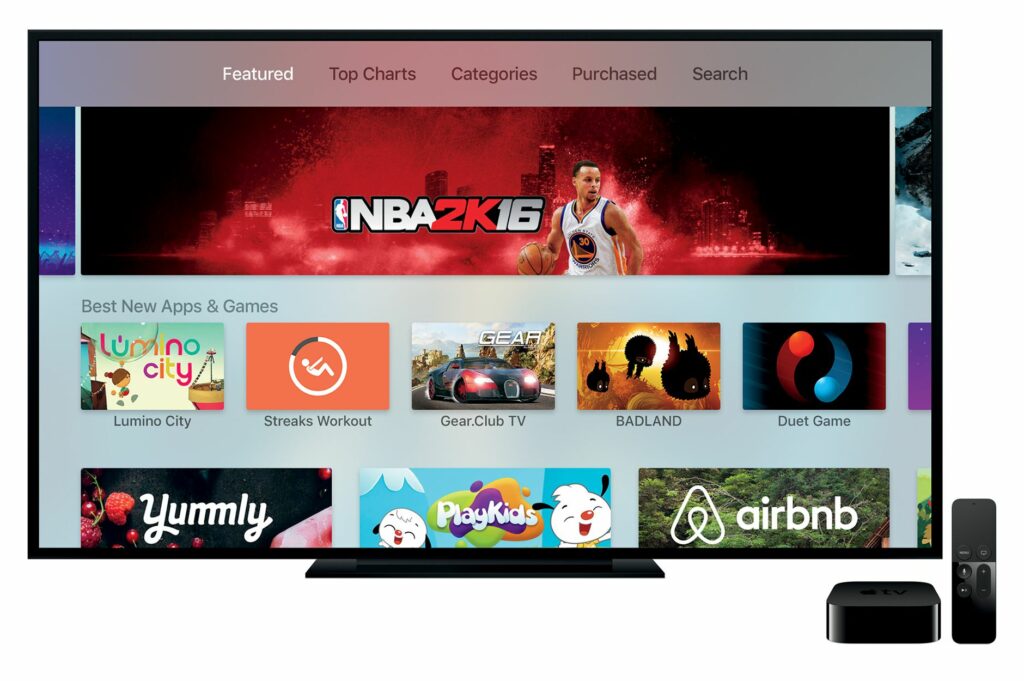Comment configurer et connecter une Apple TV
ce qu’il faut savoir
- Connectez votre Apple TV à votre téléviseur ou à votre récepteur de cinéma maison à l’aide d’un câble HDMI, puis branchez votre téléviseur sur une prise électrique.
- Allumez le téléviseur et réglez-le sur la même entrée Apple TV. Appuyez sur le pavé tactile de la télécommande pour jumeler la télécommande Siri.
- Suivez les invites à l’écran pour entrer votre identifiant Apple.
Cet article explique comment configurer et connecter votre Apple TV 4K (4e génération) ou Apple TV HD (5e génération). Des informations supplémentaires incluent la configuration des anciennes Apple TV de 3e et 2e génération.
Comment connecter et configurer Apple TV 4K ou Apple TV HD (4e et 5e génération)
La configuration d’une Apple TV prouve pourquoi Apple est connu pour concevoir de superbes interfaces et créer des produits faciles à configurer et à utiliser. La connexion à une Apple TV est simple. L’ouverture de la boîte ne prend que quelques minutes pour diffuser des vidéos sur Internet et écouter de la musique via votre home cinéma.
Apple TV 4K et Apple TV HD ont plus de fonctionnalités que leurs prédécesseurs. Voici comment les configurer.
-
Connectez d’abord votre Apple TV à votre téléviseur ou récepteur home cinéma à l’aide d’un câble HDMI (HDMI 2.0 pour Apple TV 4K), puis branchez votre Apple TV sur une prise électrique. Vous pouvez connecter votre Apple TV à Internet via Ethernet ou Wi-Fi.
-
Allumez le téléviseur et réglez-le sur l’entrée à laquelle l’Apple TV est connectée. L’écran de configuration Apple TV apparaîtra.
-
Cliquez sur le pavé tactile en haut de la télécommande pour coupler la télécommande Siri incluse avec votre Apple TV.
-
Suivez les instructions à l’écran pour configurer votre Apple TV à l’aide de la télécommande Siri. Vous choisirez un emplacement et une langue, vous connecterez avec votre identifiant Apple, choisirez les paramètres de l’économiseur d’écran, etc.
-
Connectez-vous à votre compte de fournisseur de télévision (si vous en avez un). Cette option déverrouille l’accès au contenu vidéo en streaming dans les applications prises en charge par votre fournisseur de télévision.
-
Une fois configuré, vous pouvez commencer à installer des applications et à regarder du contenu.
Crédit image : Apple
Comment configurer l’Apple TV de 3e et 2e génération
Le processus de configuration des anciens modèles d’Apple TV est similaire. Voici comment procéder.
-
Déballage de l’Apple TV. Branchez le câble sur le téléviseur HD ou le récepteur et Apple TV. Connectez l’appareil à une prise de courant. L’Apple TV démarre et affiche le logo Apple à l’écran.
-
Utilisez la télécommande pour sélectionner la langue à utiliser pour le menu.
Les touches d’augmentation et de diminution du volume déplacent la surbrillance vers le haut et vers le bas ; utilisez le bouton central pour sélectionner.
-
Apple TV recherche les réseaux Wi-Fi disponibles (en supposant que vous êtes en Wi-Fi. Apple TV peut également se connecter via Ethernet).Trouvez le vôtre et sélectionnez-le, puis entrez votre mot de passe et sélectionnez Achevée.
-
Choisissez si vous souhaitez que l’Apple TV communique les informations de diagnostic à Apple. Cette option partage des informations sur le fonctionnement de l’Apple TV (en cas de plantage, etc.), mais n’envoie pas d’informations personnelles.
-
Assurez-vous que le partage à domicile est activé sur votre ordinateur domestique principal. Le partage à domicile vous permet de diffuser du contenu à partir de votre bibliothèque iTunes afin que vous puissiez le regarder sur grand écran. Vous pouvez utiliser votre Apple TV pour vous connecter à Internet et obtenir du contenu sans activer le partage à domicile, mais vous profiterez davantage de votre Apple TV.
Connectez-vous au partage à domicile avec le même compte iTunes que votre bibliothèque iTunes principale.
-
Vous pouvez désormais diffuser de la musique ou des vidéos AirPlay à partir de votre bibliothèque iTunes, ou accéder à du contenu Web à partir de l’iTunes Store, de Netflix, de YouTube ou d’ailleurs.
Merci de nous en informer!
Dites-nous pourquoi !
D’autres détails ne sont pas assez difficiles à comprendre